Excel Tip: een goede start is niet altijd het halve werk…
Je plant je werkzaamheden zorgvuldig, maar hoe zit het met de rest van de organisatie? Waarom lukt het niet altijd om je werkzaamheden ook uit te voeren?
Binnen je afdeling worden er werkzaamheden ingepland, wellicht stel je zelfs een plan op met uit te voeren acties en maak je een planning. Alles volgens het boekje. Je hebt geleerd van het verleden en weet dat je goed moet plannen om succes te maken van de afdeling. Je gaat vol goede moed aan de slag.
Kink in de kabel!
Bijna ongemerkt stagneren de werkzaamheden. Iedereen is allang weer druk met andere zaken. Hoe kan dat nou? Er was toch een goed plan? Het tijdspad, de acties en de resultaten waren toch duidelijk?
Een veelvoorkomende oorzaak van het falen van een planning is dat er geen rekening wordt gehouden met de rest van de organisatie of ruimte wordt gecreëerd om met onverwachte zaken om te gaan.
De planning was goed. Daar ligt het in zo’n geval niet aan. Maar er is simpelweg niet (voldoende) rekening gehouden met andere werkzaamheden.
De oplossing
Overzicht! Daarmee begint en eindigt alles. Het is dus belangrijk om te weten hoe je werkzaamheden passen in de planning van de gehele organisatie.
3 Tips om zelf een planning te kunnen maken
Vanzelfsprekend kun je zelf een planning maken in Excel. Hoe pak je dit gestructureerd aan? Enkele tips:
- Houd de kolomindeling overzichtelijk en zuiver. Begin altijd met een uniek nummer. Voeg vervolgens de overige gewenste gegevens toe.
- Belangrijk is om in elke kolom maar één gegevensvraag te plaatsen. Zet een identificatienummer en de titel van het activiteit nooit in één kolom. De reden? Het wordt daardoor moeilijker om er later formules op los te laten of te filteren, omdat die vaak werken op basis van een uniek nummer.
- Denk er aan dat je een overzicht ook graag wilt afdrukken op één pagina. Gebruik dus niet te veel kolommen. Via pagina-instelling kun je er ook voor zorgen dat de marges kleiner worden, de afdrukstand gedraaid en kun je de schaal verkleinen of vergroten. Zo kun je een planning op één pagina krijgen.
Wil je weten hoe je een planning kunt maken? Kijk dan naar de instructievideo van Ter Zake Excel.
 Jort van Woggelum
Jort van Woggelum



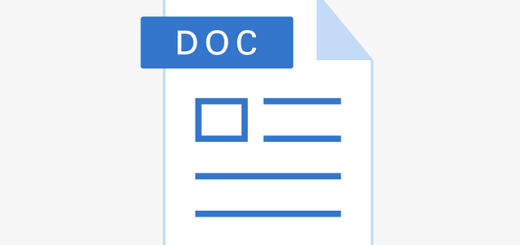




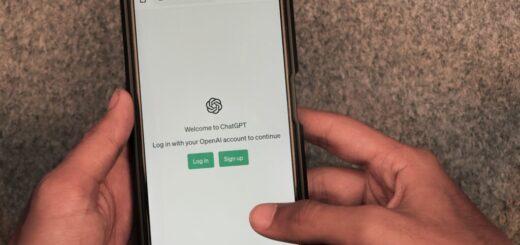











Volg ons